Как да импортирате PST файлове в Outlook
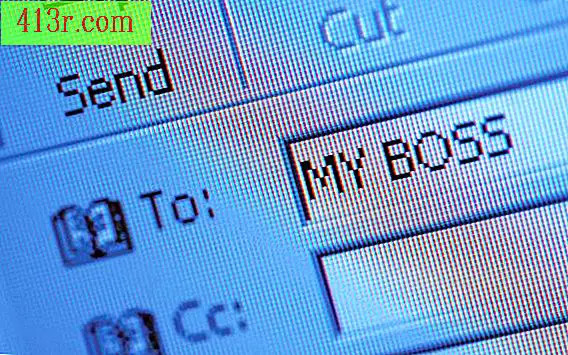
Импортиране в Outlook 2003/2007
Стъпка 1
Изберете "Отваряне" в "Файл" в горната лента с менюта.
Стъпка 2
Изберете желания PST файл и кликнете върху бутона "Open".
Стъпка 3
Изчакайте, докато файловете с данни се импортират в приложението ви (в зависимост от размера на файла и скоростта на вашия компютър, това може да отнеме от 15 до 30 минути).
Стъпка 4
Уверете се, че папката се появява в списъка с папки (в рамката вдясно), наречен "лична папка" или с името на файла PST (на английски).
Outlook 2003/2007 в Outlook 97-2002
Стъпка 1
Потвърдете, че файловете на Outlook 2003 или 2007 са били експортирани във формат Outlook 97-2002 PST (английски). Ако не, вижте раздел 3 за инструкции как да ги експортирате.
Стъпка 2
Изберете опцията "Импортиране и експортиране" в "Файл" в горната лента с менюта.
Стъпка 3
Изберете опцията "Импортиране от друга програма или файл" и кликнете върху бутона "Напред".
Стъпка 4
Изберете опцията "Файл с лична папка (.pst)" и кликнете върху бутона "Напред", за да отворите диалогов прозорец.
Стъпка 5
Изберете файла PST (на английски), който искате, в прозореца "Файл за импортиране" и кликнете върху бутона "Напред".
Стъпка 6
Кликнете върху опцията "Импортиране на елементи в същата папка" и изберете текущата папка на лични файлове (обикновено наричани "Outlook" или "Лична папка").
Стъпка 7
Кликнете върху бутона "Напред", за да започнете да импортирате данни и да изчакате процесът да завърши (това може да отнеме от 15 до 30 минути, в зависимост от размера на PST файла, който искате да импортирате, и скоростта на вашия компютър ).
Стъпка 8
Кликнете върху бутона "Завършване", за да затворите съветника за импортиране и експортиране.
Стъпка 9
Потвърдете, че съдържанието на папката PST (на английски) е добавено към вашия списък с папки (например, включително подпапки).
Изтегляне на Outlook 97-2002
Стъпка 1
Изберете "Ново" в "Файл" в горния бутон на менюто и кликнете върху "Файл с данни от Outlook".
Стъпка 2
Изберете формата "Outlook 97-2002 за лични файлове (.pst)" и кликнете върху бутона "Приемам".
Стъпка 3
Въведете името на желания файл в полето и кликнете върху бутона "OK", за да създадете папка в списъка на Outlook.
Стъпка 4
Изберете опцията "Импортиране и експортиране" в "Файл" в горната лента с менюта.
Стъпка 5
Кликнете върху опцията "Импортиране от друга програма или файл" и изберете бутона "Напред".
Стъпка 6
Изберете опцията "Файл с лична папка (.pst)" и кликнете върху бутона "Напред", за да отворите диалогов прозорец.
Стъпка 7
Изберете файла с лични папки от Outlook в "Файлът за импортиране" и кликнете върху бутона "Напред".
Стъпка 8
Изберете опцията "Импортиране на елементи в същата папка" и изберете файла за персонални папки на Outlook 97-2002, който сте създали в стъпка 3.
Стъпка 9
Кликнете върху бутона "Напред", за да започнете процеса на експортиране / импортиране.
Стъпка 10
Изберете опцията "Изтриване на експортирани файлове", ако желаете, и кликнете върху бутона "Напред", за да започнете процеса (това може да отнеме от 15 до 30 минути, в зависимост от скоростта на вашето оборудване и ако вашите файлове са многобройни и / или голям).
Стъпка 11
Кликнете върху бутона "Завършване", за да затворите съветника за импортиране и експортиране.







